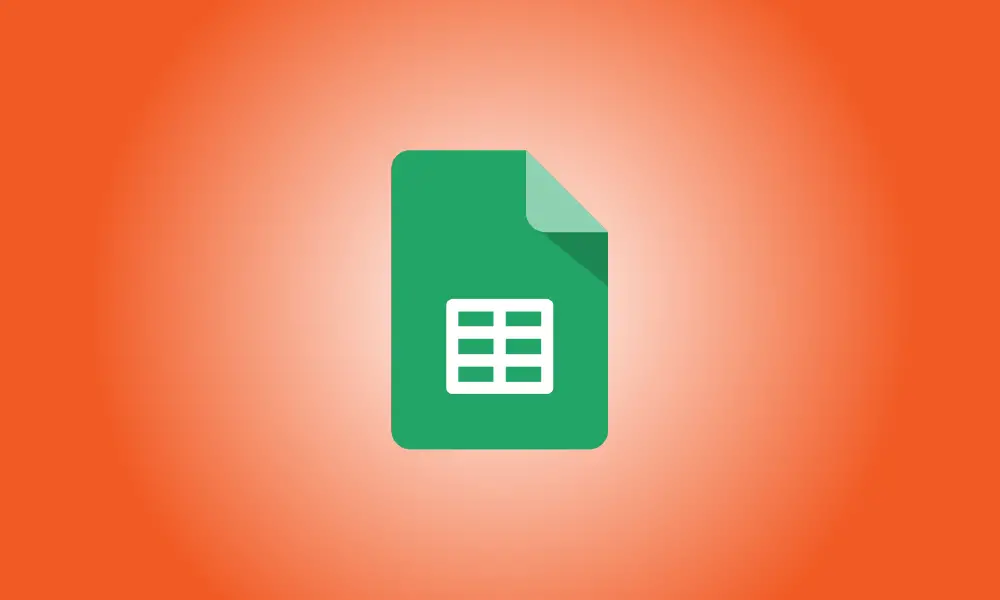Introdução
O Excel simplifica a realização de operações aritméticas fundamentais, como a divisão. Você pode dividir inteiros dentro de uma única célula, em várias células ou em colunas inteiras. Como o Excel não possui o recurso DIVIDIR, você terá que confiar em uma fórmula básica.
Números em uma única célula dividido
Uma fórmula simples pode ser usada para dividir números em uma única célula.
Abra o Excel e vá para a célula onde você deseja adicionar a fórmula. Depois de decidir, insira a seguinte fórmula:
=a/b
Altere aeb para os números que deseja usar. Então, se você deseja dividir 100 por 4, digite:
=100/4
É importante observar que o sinal de igual (=) deve ser digitado no início da fórmula, caso contrário o Excel interpretará seus dados como uma data.
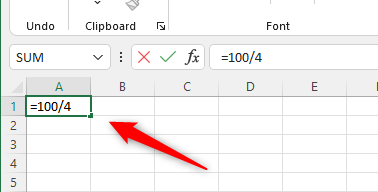
O resultado será mostrado assim que você pressionar “Enter”.
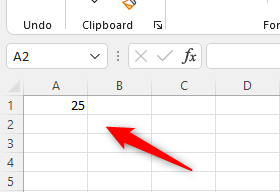
Dividir números de várias células
Se você tiver dados em muitas células, poderá calcular o quociente inserindo uma fórmula simples em uma célula em branco. Suponha que você tenha 100 na célula B2 e 4 na célula B3 e queira o quociente desses dois valores. Preencha as lacunas com:
=B2/B3
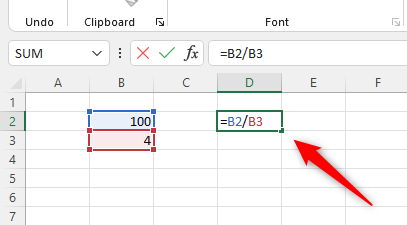
Esta fórmula irá calcular os dados de cada célula. O resultado será mostrado assim que você pressionar “Enter”.
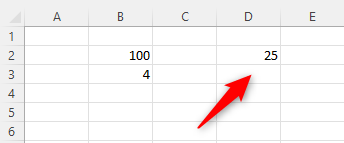
Dividir uma coluna numérica (por um número constante)
Você pode dividir uma coluna numérica por um número em uma célula separada. Por exemplo, suponha que as células A1-A6 contenham um número e você queira dividir esses números pelo número na célula C1.
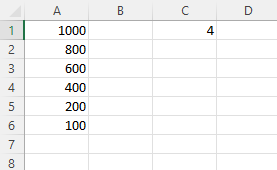
Primeiro, escolha a célula B2, que conterá o resultado da primeira fórmula. Em B2, insira a seguinte fórmula:
=A1/$C$1
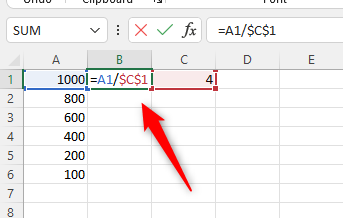
O resultado será mostrado assim que você pressionar “Enter”.
Nessa situação, $ indica ao Excel que o valor na célula C1 é absoluto. Isso implica que, se você clicar e arrastar a fórmula em B1 para baixo, a parte A1 da fórmula mudará para A2, A3 e assim por diante, mas C1 permanecerá inalterada.
Clique e arraste o canto da célula B1 (chamado alça de preenchimento) para repetir o cálculo para cada célula para adquirir rapidamente o quociente do restante dos valores na coluna.
Essa é a única coisa que existe para isso.
Este é apenas um dos cálculos fundamentais que o Excel permite que você faça. Você também pode multiplicar, adicionar, subtrair e fazer uma variedade de outras coisas.